迷你电脑掌上主机 篇八十二:只需5步 轻松搞定!准系统迷你主机安装Windows 11系统和驱动教程
迷你主机凭借小巧的身材,抢走了不少原本属于入门级台式机和笔记本的蛋糕。但是,很多预算有限的小伙伴,更青睐购买不含内存硬盘的【准系统】。
 图片
图片诚然,自己购买内存硬盘安装的成本,较之直接购买厂商提供的完整版便宜一些。但是,选择准系统的前提,是你具备一定的DIY经验,会自己安装硬件,系统和驱动,并解决可能出现的一系列兼容性问题。
 图片
图片准系统和完整版之间相差500元,如果你家里有闲置的DDR4内存和硬盘,前者肯定更超值
如果你不具备这些能力,还是建议老老实实选择完整版,以后出现软硬件问题也能直接甩给品牌售后,踏实更省心。
 图片
图片本期内容,我将以雷神MIX迷你主机为例,谈一下制作系统启动盘,加装内存硬盘,再到安装系统驱动的一系列流程。对于其他品牌的迷你主机、笔记本或台式机,这套流程也是基本通用,可以学习借鉴,也希望这期内容可以帮到您。
 图片
图片第1步:下载和制作Windows系统启动盘
网上随便一搜,会出现一大堆Windows 下载网址,但如果你追求更好的稳定性,还是建议通过微软官网提供的工具,制作Windows 11启动盘。
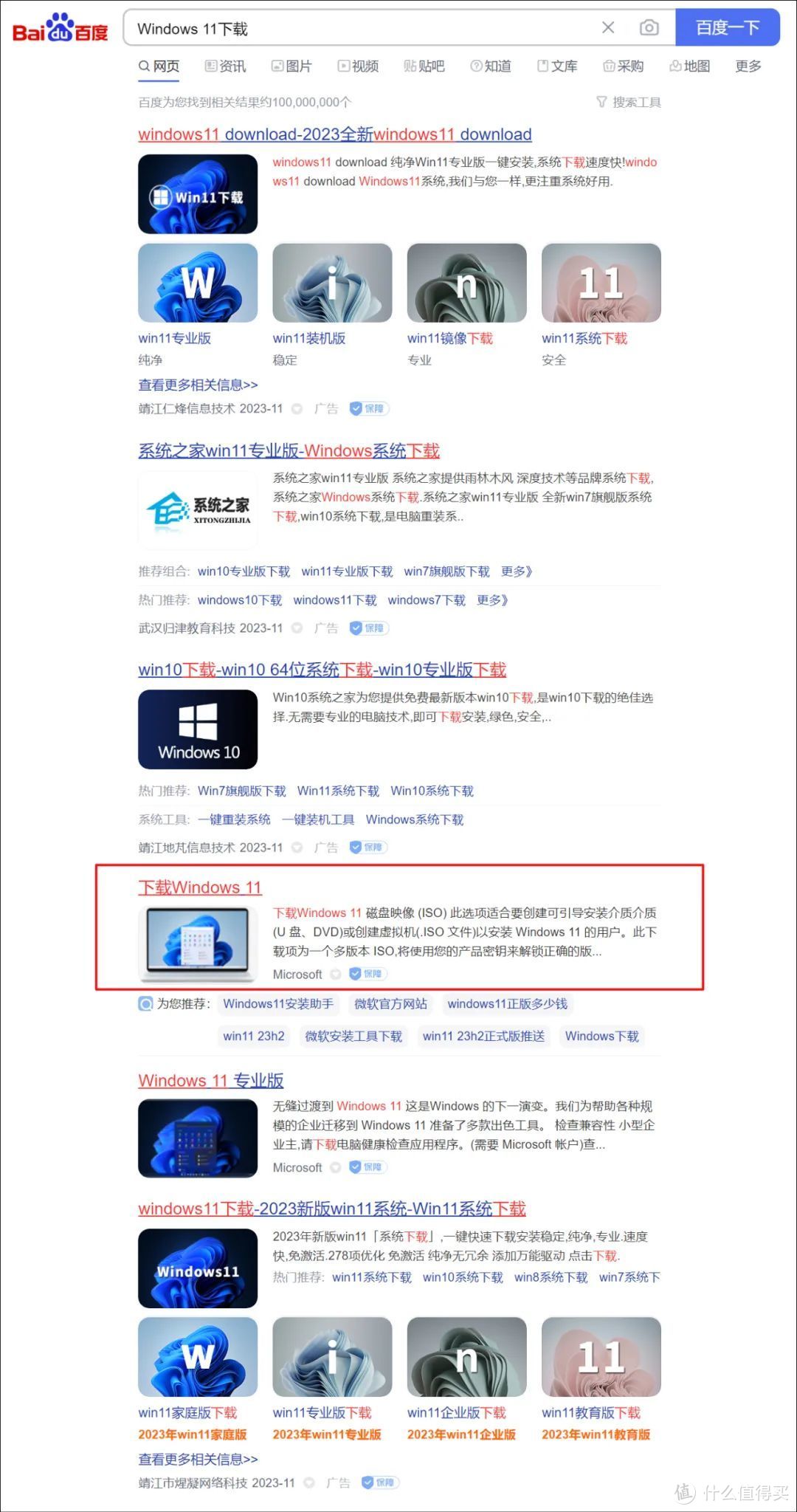 图片
图片要认准微软官网的真正入口
找一个闲置的8GB或更大容量的U盘(制作启动盘会格式化,一定要提前确认里面没有主要数据),插入电脑的USB接口。
在微软官网下载 Windows 11的页面中,点击【创建Windows 11安装】,下载一个官方制作启动盘的工具(mediacreationtool.exe)。
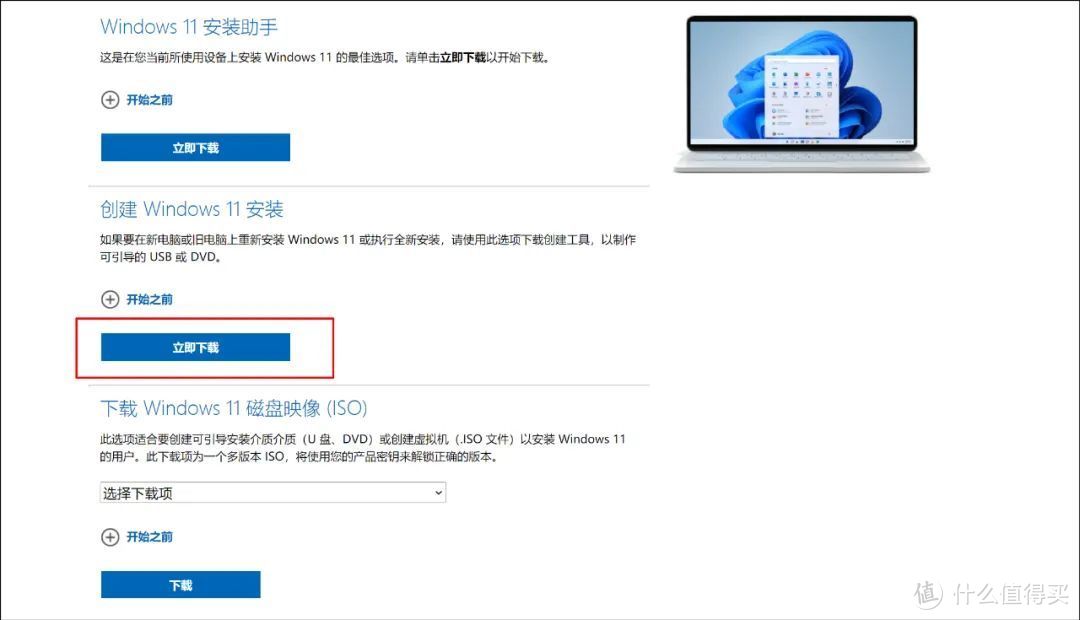 图片
图片下载后运行这个工具,根据窗口提示,点击接受条款,选择对应的系统语言和版本,在选择要使用的介质界面中,选择U盘,确认是电脑上安装U盘的路径后,点击下一步后该工具就会自动下载Windows 11的镜像并将它写入U盘中。
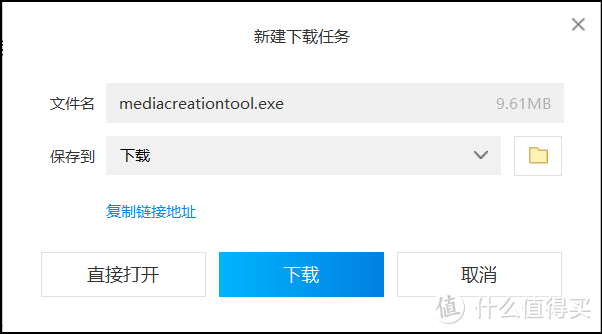 图片
图片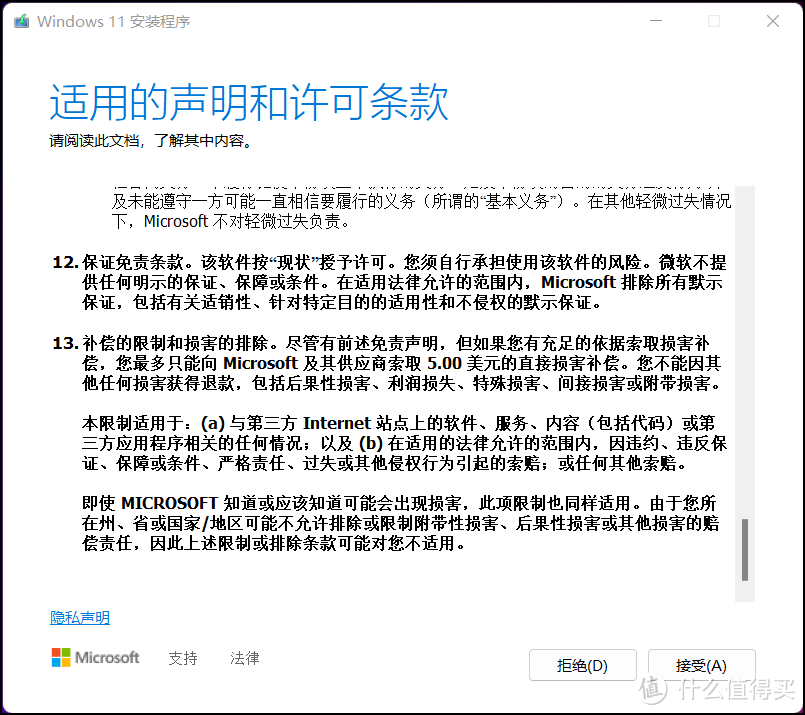 图片
图片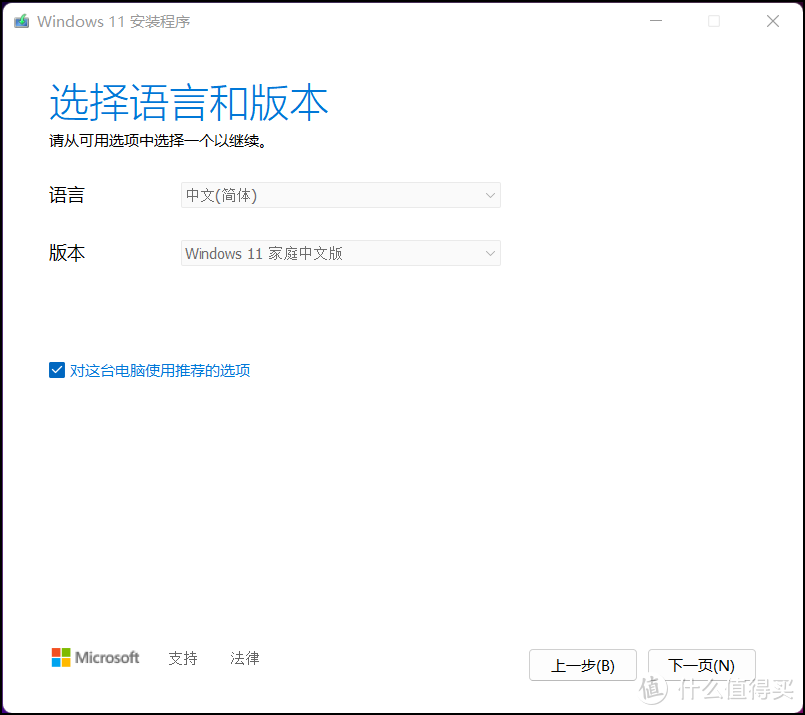 图片
图片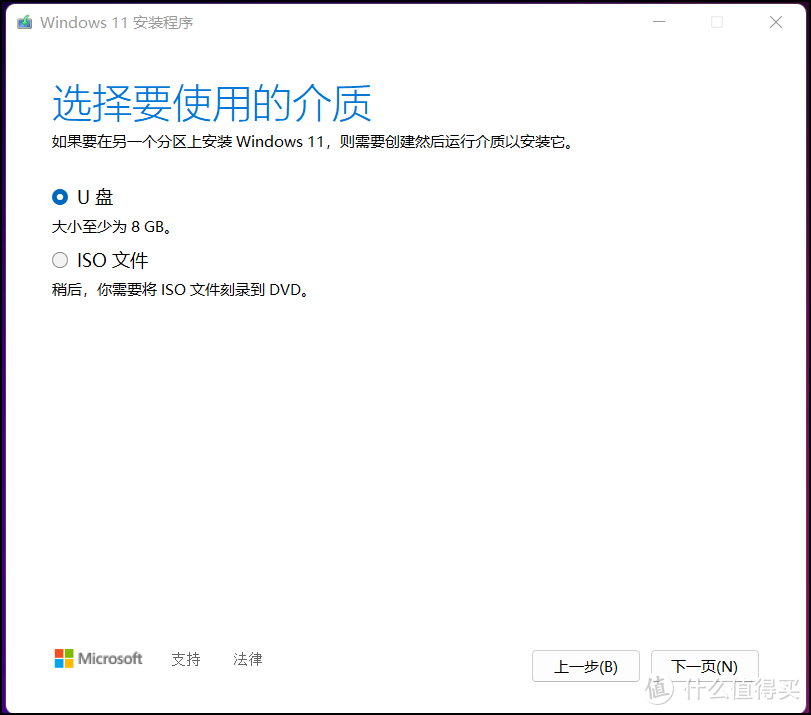 图片
图片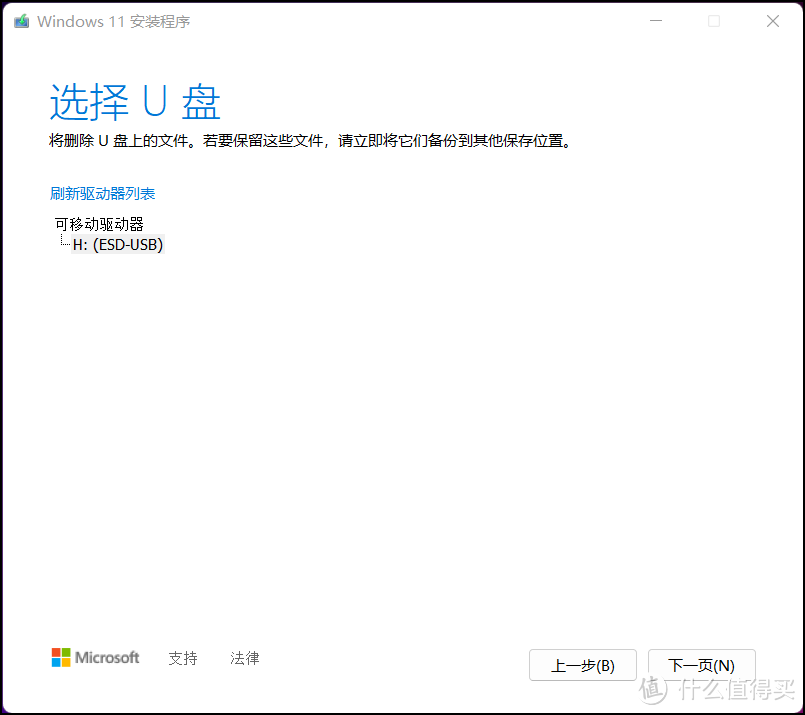 图片
图片这个过程无需人工干预,根据家里的网速,大约需要几分钟到十几分钟后,待【你的U盘已准备就绪】界面出现后,点击完成按钮即可,之后就能将U盘拔下来了。
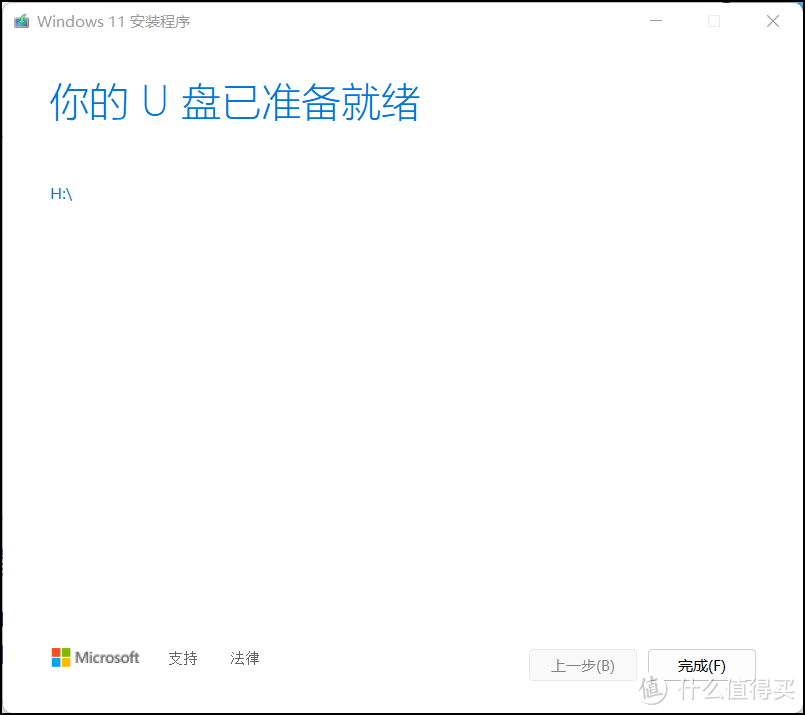 图片
图片第2步:下载迷你主机的驱动程序
除了制作启动盘,我们还需提前准备好迷你主机的驱动。在雷神官网的下载界面,按照产品型号名称,处理器平台,具体型号,对应系统,将所有驱动都下载到电脑里。雷神MIX的驱动包含2个部分,1个是硬件驱动,另外1个是雷神智控中心。
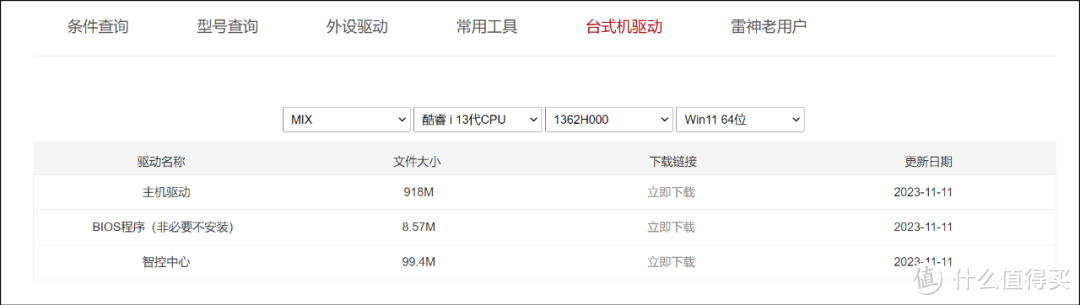 图片
图片下载的文件都是压缩包,需要提前解压缩好,然后将它们拷贝到另外一个U盘里(如果之前系统启动盘还有足够的空间,也能拷贝到这里)。
第3步:迷你主机安装内存和硬盘
购买准系统的前提,是你能以(相对整机)更低的价格买到兼容的内存和硬盘,预算有限的同学可以考虑在闲鱼上买二手内存,但硬盘则强烈建议购买全新大牌型号。
 图片
图片雷神MIX的拆机很容易,拧下底部的4颗螺丝,就能拿下底盖,根据金手指的形状确定方向,将内存和硬盘斜向安装即可,M.2 SSD需要用螺丝固定。将底盖和螺丝装回,就能接驳鼠标、键盘、显示器和电源适配器了。
 图片
图片 图片
图片 图片
图片第4步:安装系统 跳过联网验证
先将系统启动盘插在电脑的USB接口上,然后通电开机,待屏幕出现品牌LOGO时按下键盘上的【delete】(注意不要用数字小键盘的del),有些迷你主机和笔记本则可能是【ESC】,就能进入机器的BIOS界面了。
 图片
图片用键盘的方向键切换到【Boot】选项卡,将Boot Option #1,也就是第一优先启动设备改为USB Device,也就是开机时先读取启动盘里的内容。
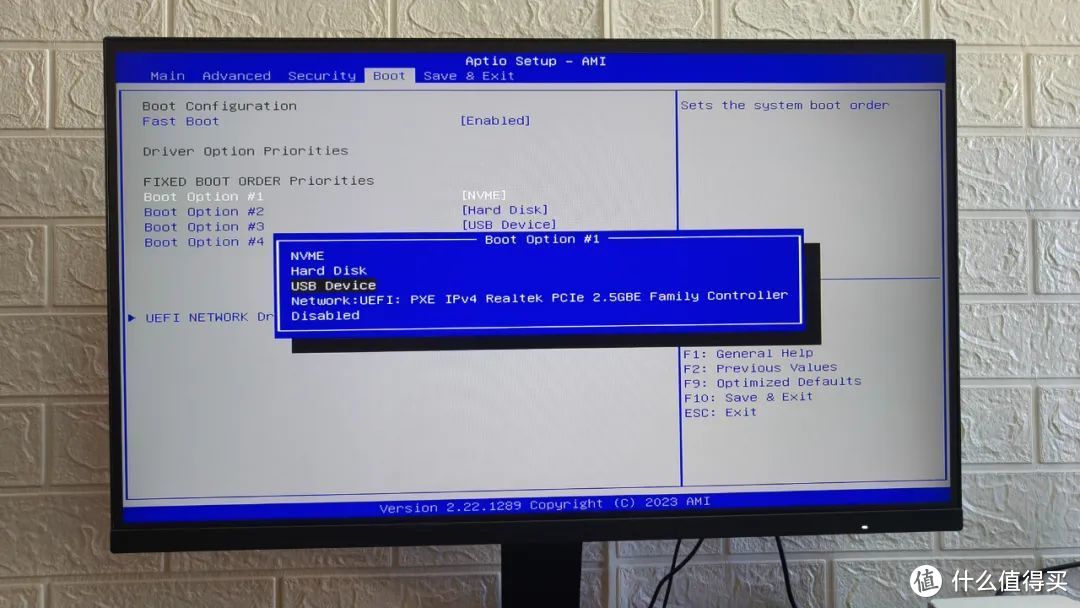 图片
图片选择保存设置并退出BIOS,电脑重启后便能进入Windows 11的系统安装界面了,点击【现在安装】。
 图片
图片此时,你会遇到【激活Windows】的窗口,如果你有购买正版系统的序列号,将它输入对话框即可。如果没有,可以选择下面的【我没有产品秘钥】来跳过这个步骤。
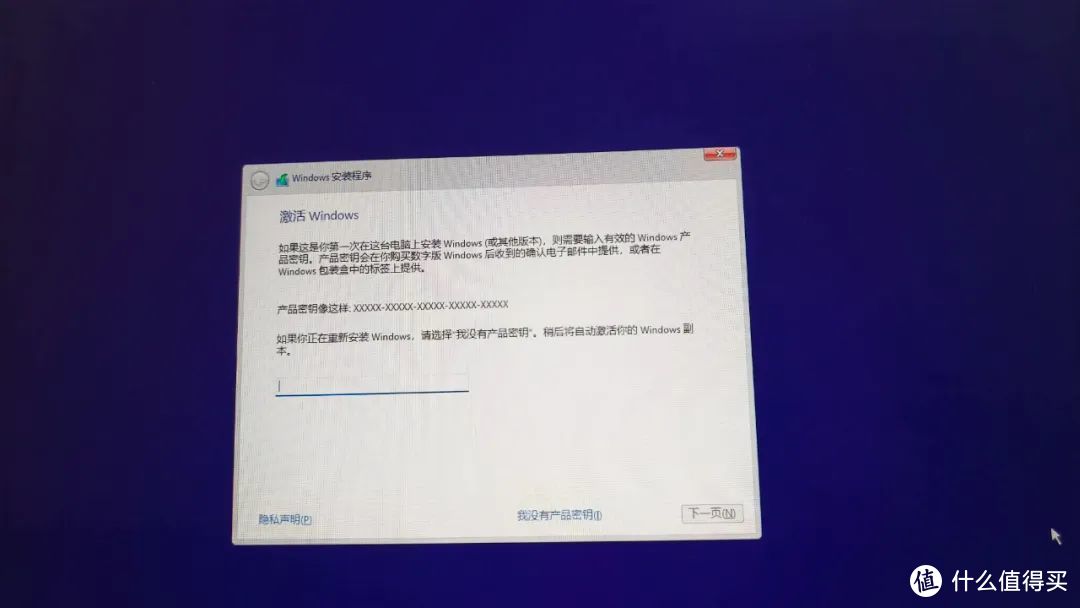 图片
图片在接下来的许可条款中选择接受,然后按提示选择下一页,就能进入系统安装流程了。系统安装好后会自动重启。
 图片
图片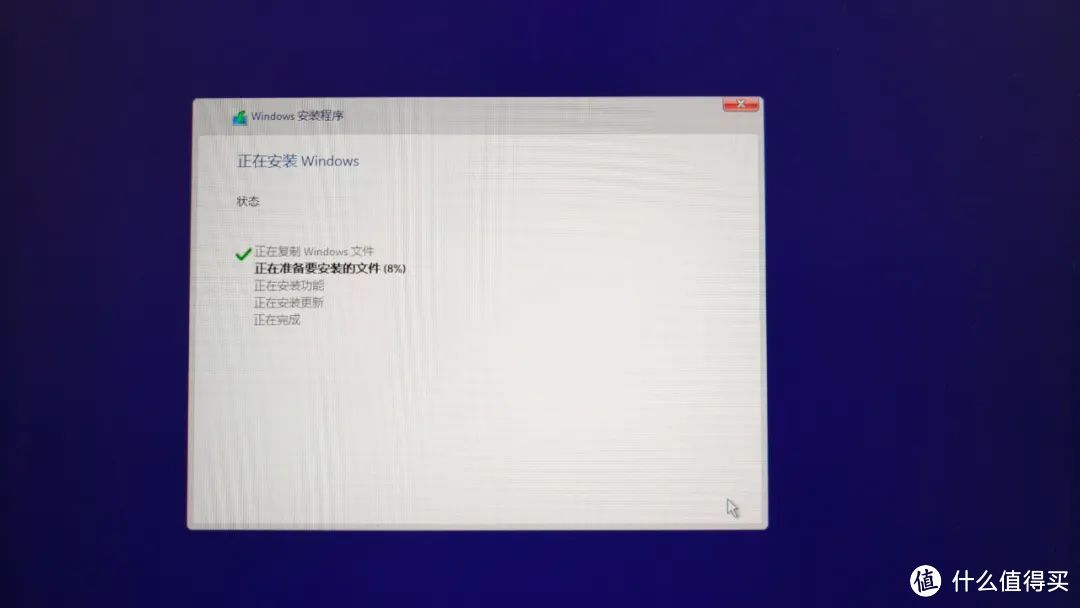 图片
图片电脑重启后,就可以拔下U盘了。如果不拔U盘,需要进入BIOS,将第一优先启动设备改为硬盘(NVME),否则会重新进入系统盘,再一次回到系统安装界面。
接下来会进入Windows 11的欢迎界面,这里有个难点,就是在【让我们为你连接到网络】的窗口中,因为系统无法识别到主机的网卡,所以无法联网,但不联网就不能跳过这个界面继续安装。
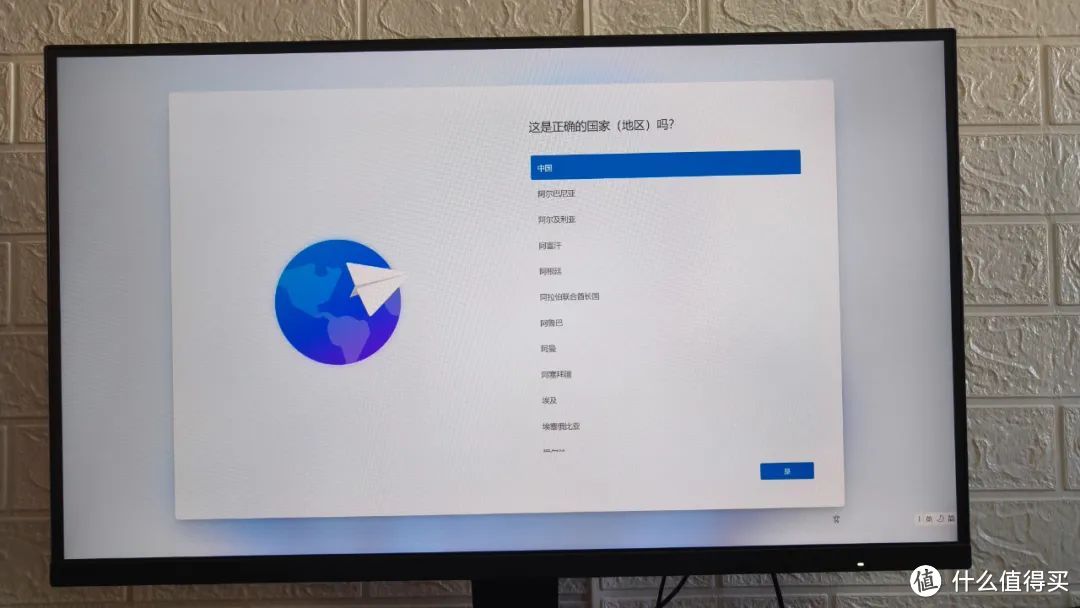 图片
图片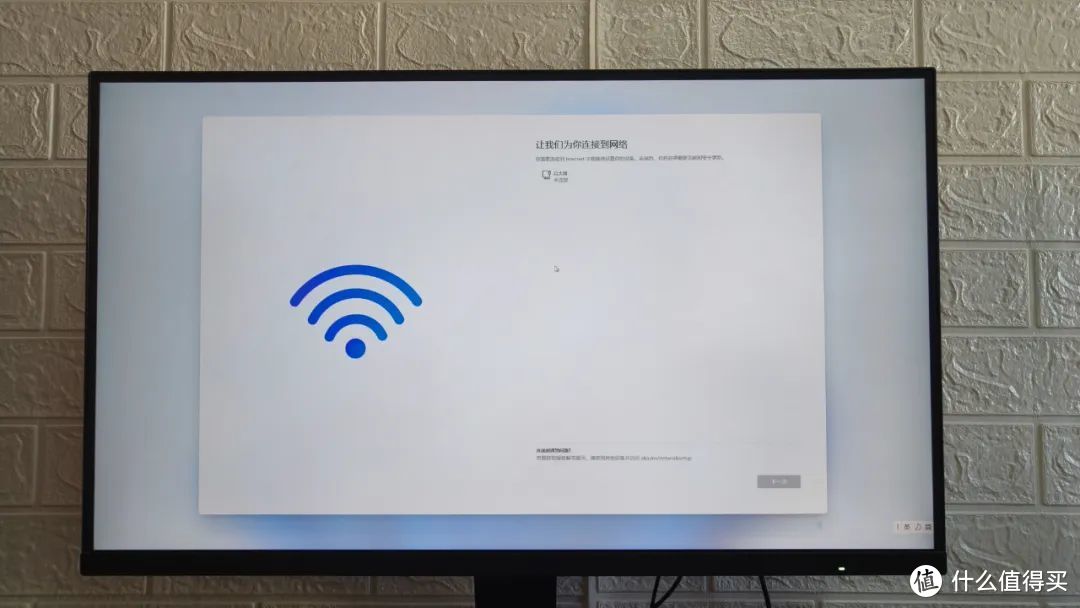 图片
图片此时,需要我们按下键盘上的【Shift+F10】,调出命令提示符窗口,然后在这个窗口中输入【OOBEBYPASSNRO】(不分大小写),然后按下回车键,电脑将自动重启。
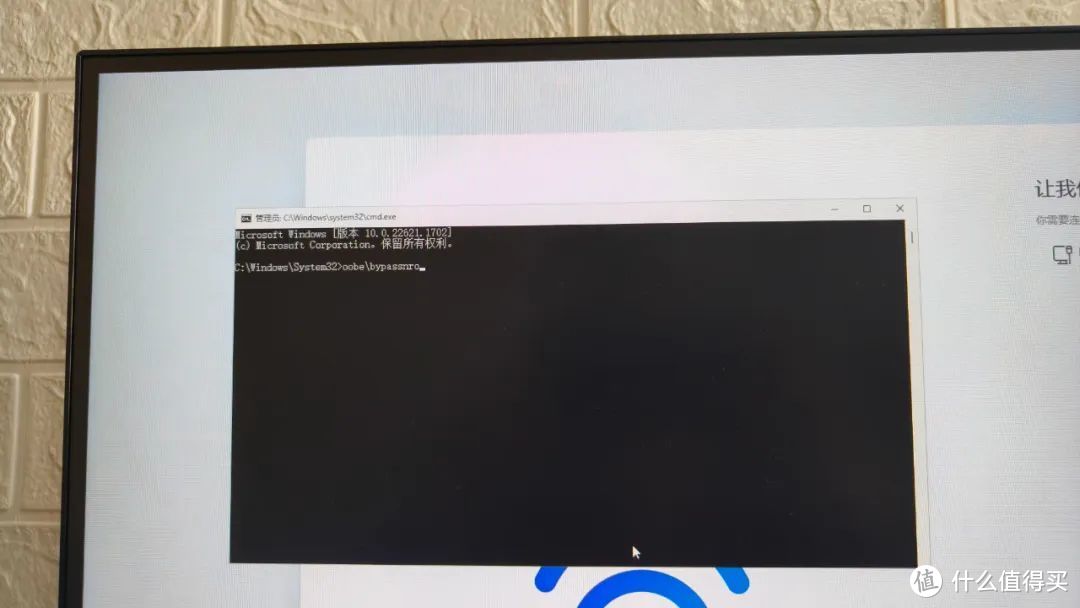 图片
图片重启后,再次来到联网界面时,你会发现右下角增加了一个【我没有Internet连接】的选项,点击它,在新界面中继续点击【继续执行受限设置】,之后就能绕过联网,进入我们熟悉的Windows 11系统界面了。
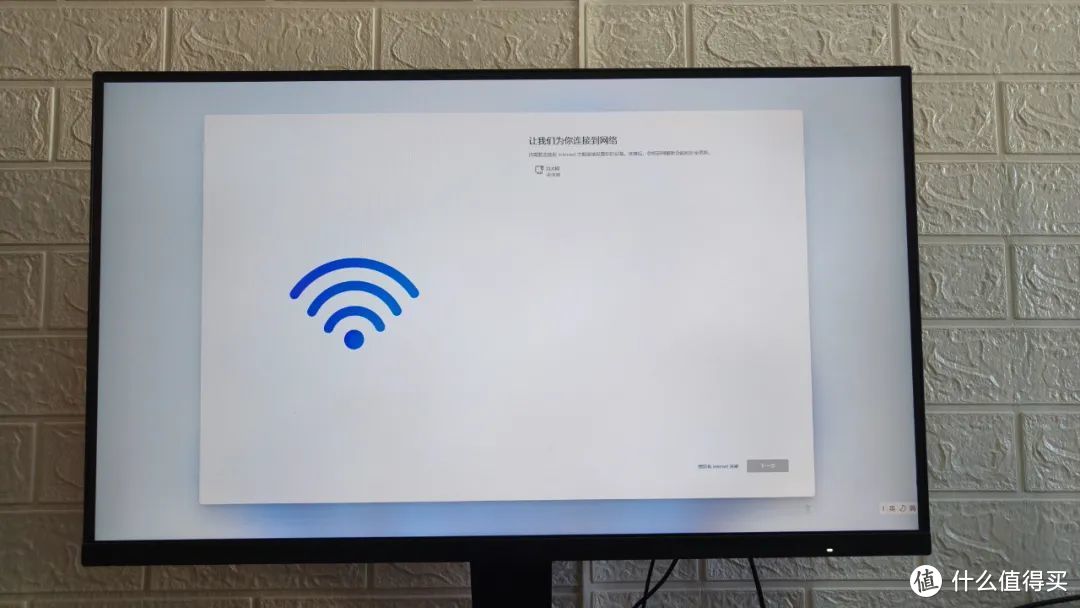 图片
图片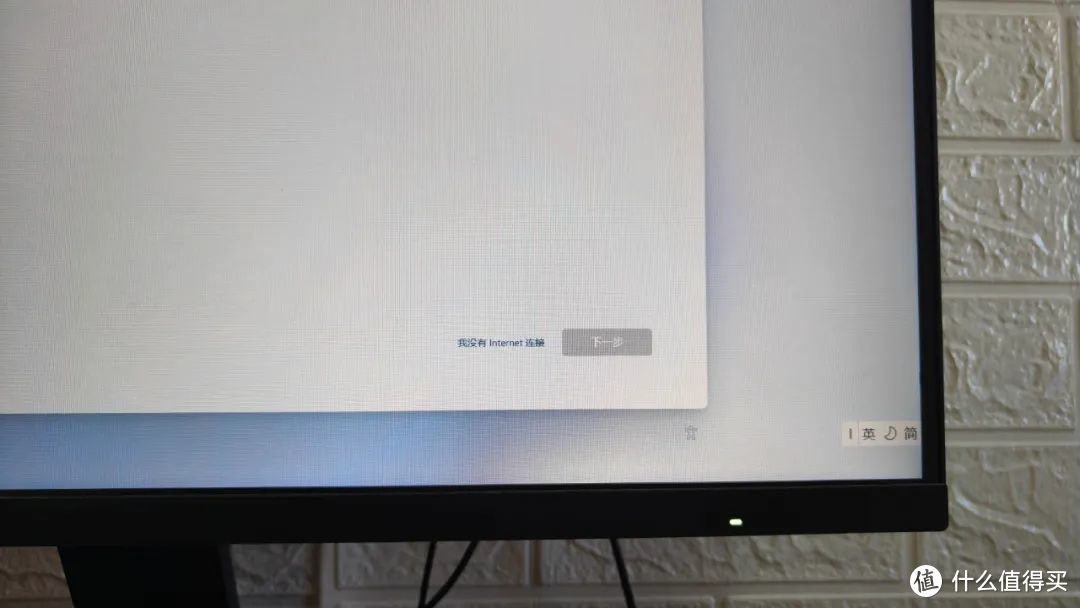 图片
图片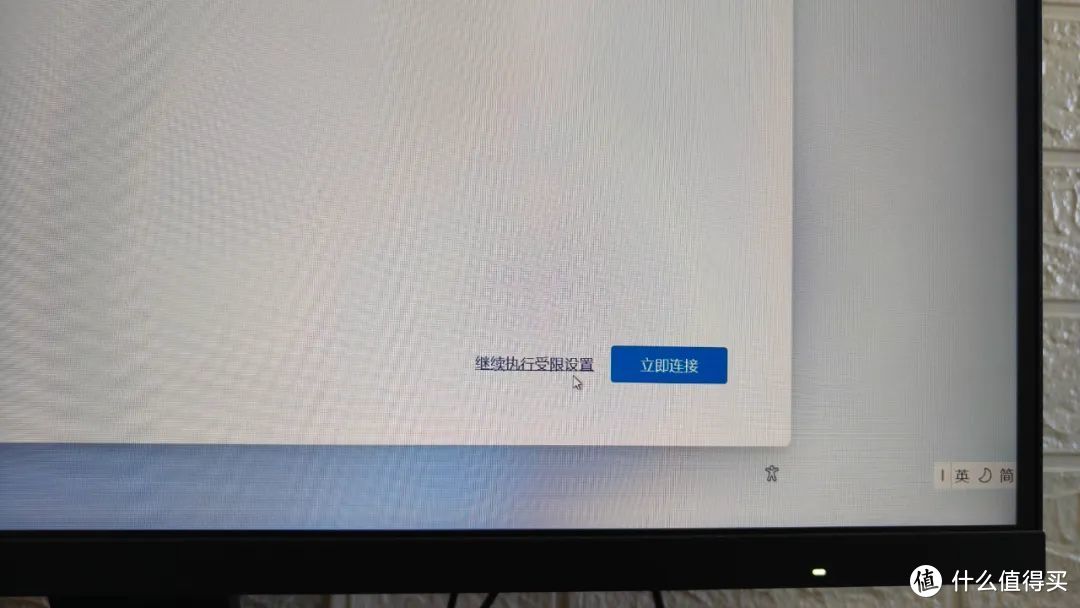 图片
图片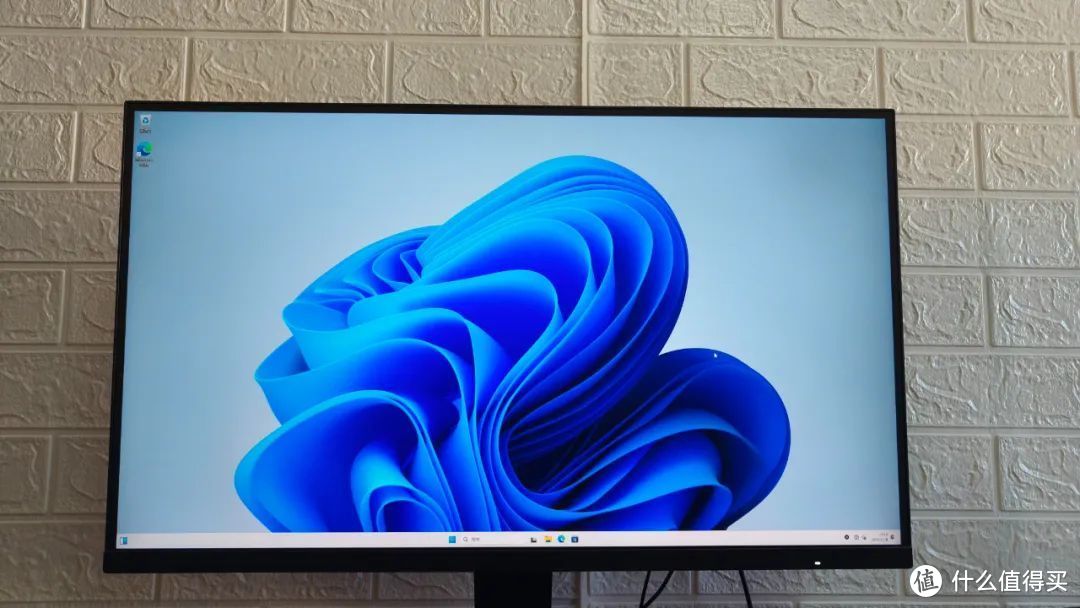 图片
图片第5步:安装驱动和激活系统
进入系统后,插入之前保存着电脑驱动的U盘。进入硬件驱动的文件夹,可以看到雷神将所有要装的驱动都排好了顺序。
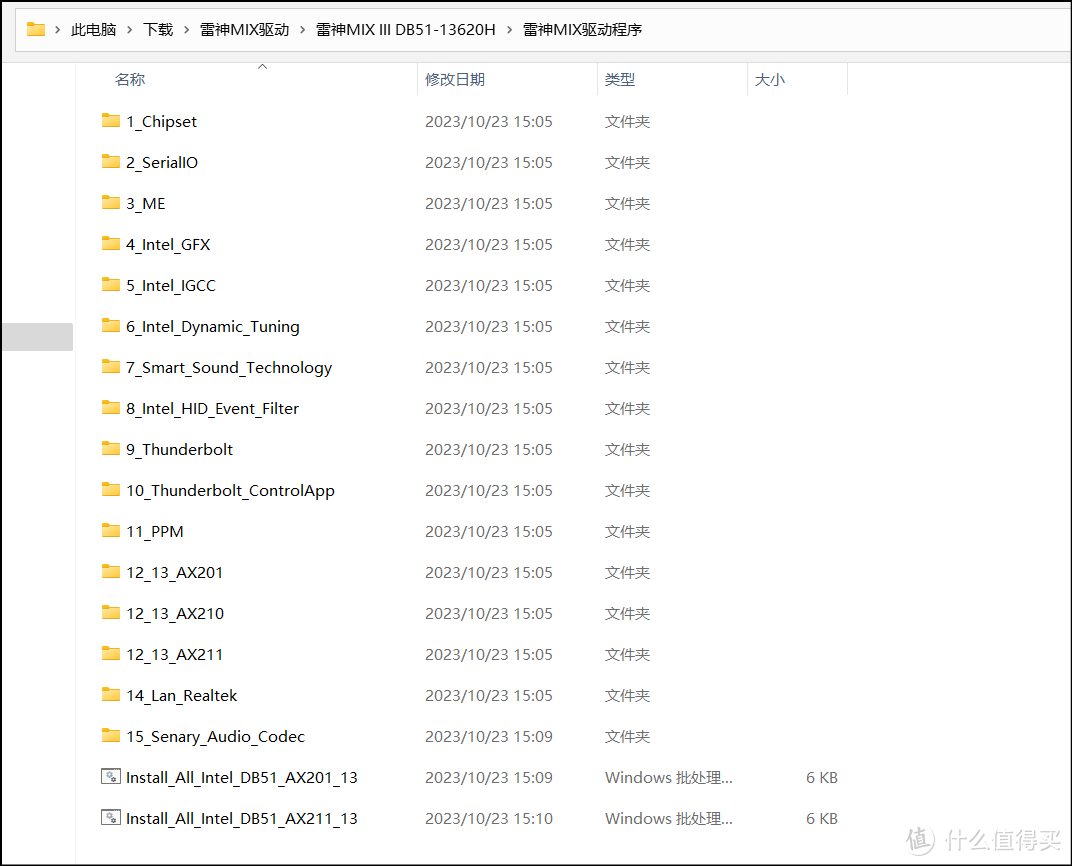 图片
图片不过,一个一个按顺序手动安装太麻烦了,所以官方还提供了一键安装的批处理程序,根据迷你主机的网卡型号(雷神MIX为AX211),鼠标右键选中对应的批处理文件,选择【以管理员身份运行】,之后系统就能自动安装全部驱动了。
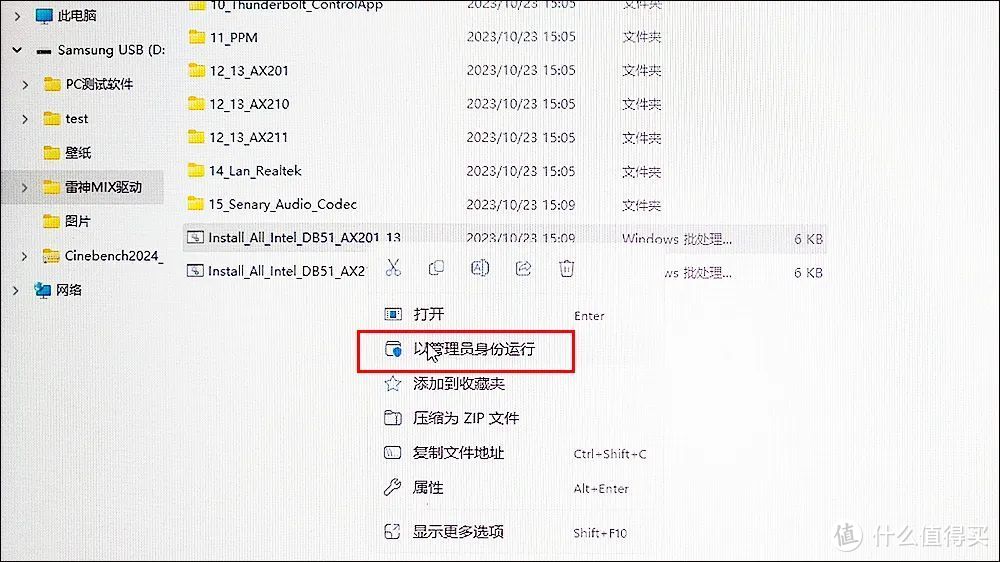 图片
图片耐心等待一段时间,当提示符窗口出现是否重启的提示时,输入【Y】然后回车,电脑就能自动重启,再次开机后,所有的驱动就安装完毕了。
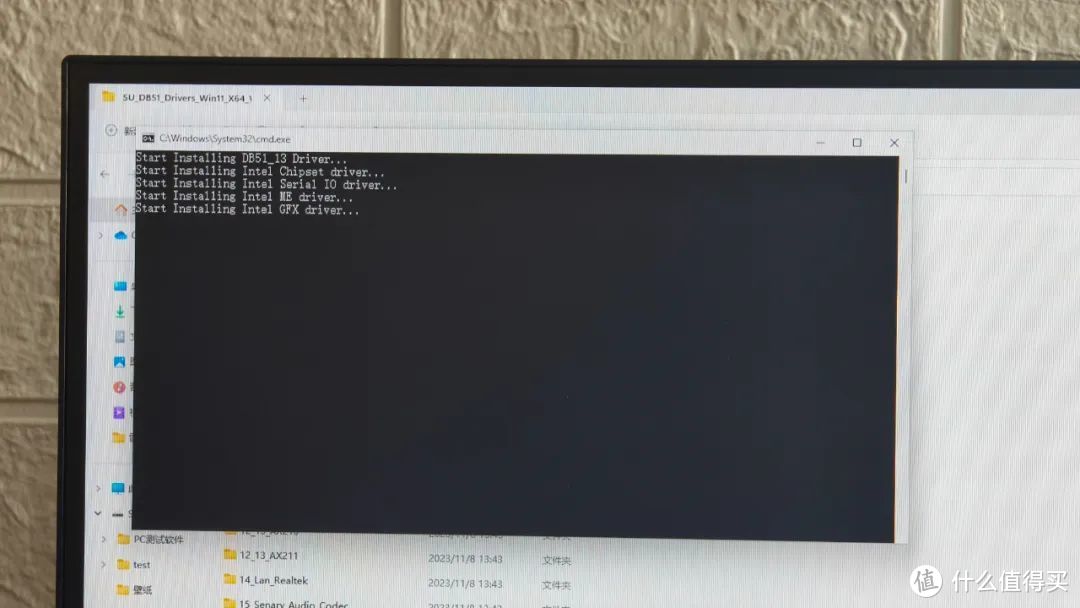 图片
图片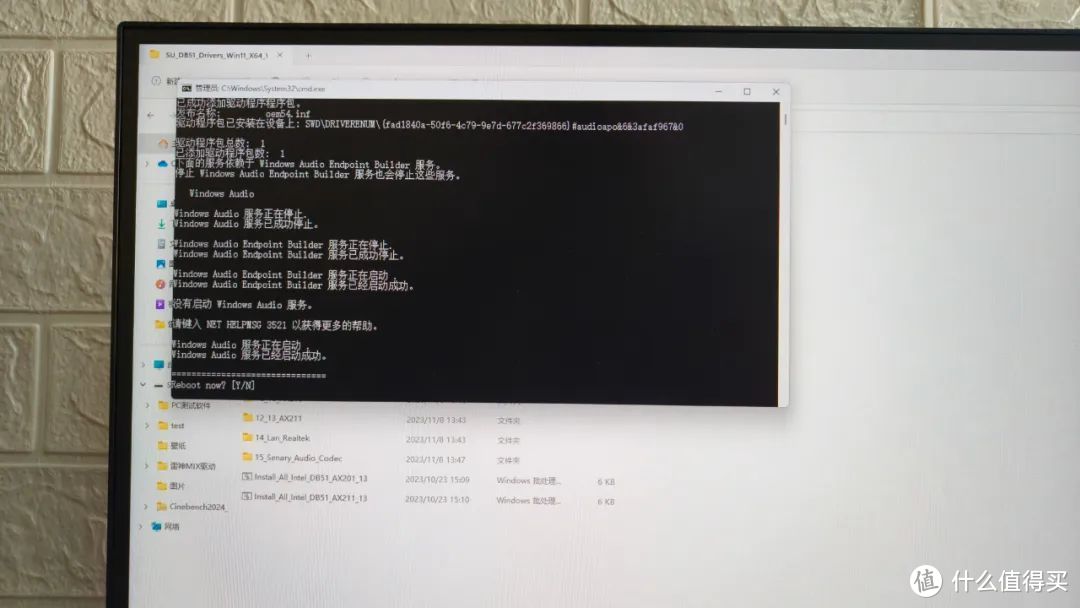 图片
图片雷神智控中心则包含一个安装包以及OSD服务安装程序,两个软件均安装后,智控中心就能正常使用了。
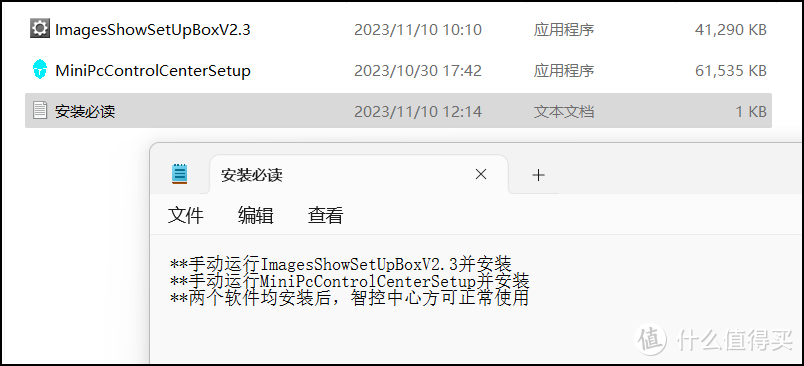 图片
图片这个智控中心很重要,雷神MIX是目前罕见的,能通过这个软件在Windows下就实现均衡、性能和狂暴模式电源切换的迷你主机,其他品牌产品大都需要进入BIOS才能修改电源模式设定。
 图片
图片至于Windows 11系统的激活,网上有很多激活的方法和工具,在这里健圣就不再赘述了,有条件的还是建议购买正版系统。
以上就是雷神MIX迷你电脑新装系统的方法了,这个思路和流程也适用于其他品牌的电脑。



























































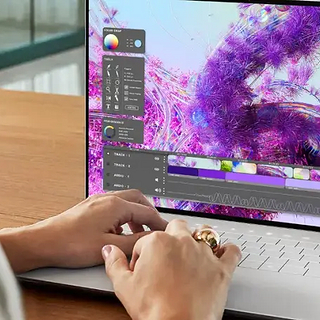



































神奇萝卜
校验提示文案
神奇萝卜
校验提示文案